Mengetahui cara memindai dokumen ke PDF sangat penting jika Anda sering menangani dokumen. Memindai dan menyimpan file secara langsung sebagai PDF menghilangkan kebutuhan akan format perantara yang tidak perlu, sehingga menghemat waktu dan ruang penyimpanan Anda. Selain itu, mengonversi file yang dipindai ke PDF meningkatkan nilainya untuk tujuan bisnis.
Artikel ini akan menunjukkan kepada Anda cara praktis untuk memindai dokumen ke PDF. Teruslah membaca untuk mempelajari lebih lanjut.
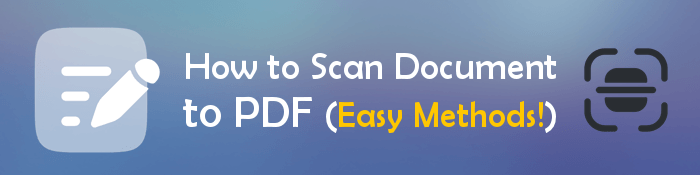
Pemindai PDF adalah toko serba ada untuk alat canggih untuk memindai dokumen ke PDF. Fitur luar biasa dan proses yang lancar membuatnya menonjol. Ini bisa dibilang salah satu perangkat lunak terbaik yang pernah Anda dapatkan. Ini memberikan pengenalan cepat terhadap teks, angka, dan gambar dan secara efektif menjaga tata letak dokumen tidak berubah.
Pemindai PDF membantu Anda saat Anda memerlukan alat untuk mengonversi dokumen pindaian Anda ke PDF dengan cepat. Fitur canggih dan antarmuka intuitifnya memberi pengguna pekerjaan tanpa kerumitan saat mengonversi file mereka. Karena mendukung banyak bahasa OCR, ini memungkinkan Anda mendapatkan hasil yang akurat.
Berikut adalah langkah-langkah cara mengubah dokumen yang dipindai menjadi PDF:
01 Setelah mengunduh alat tersebut, luncurkan di komputer. Ketuk OCR dari opsi Alat Cepat dan pilih file PDF Anda.

02 Sesuaikan pengaturan OCR PDF di jendela pop-up dan pilih dari opsi Rentang Halaman dan Pengenalan Bahasa sebelum mengklik Terapkan .

03 Ketika proses OCR selesai, Anda dapat mengedit dokumen.
WinScan2PDF adalah alat hebat yang memungkinkan pengguna mengunggah file dengan format berbeda ke dalam dokumen PDF yang ada. Seperti aplikasi lain, alat ini mendukung banyak jenis file.
Berikut langkah-langkah scan dokumen menjadi PDF melalui WinScan2PDF:
Langkah 1: Unduh alat tersebut di komputer, lalu luncurkan. Setelah selesai, ketuk tombol Pindai dari toolbar.
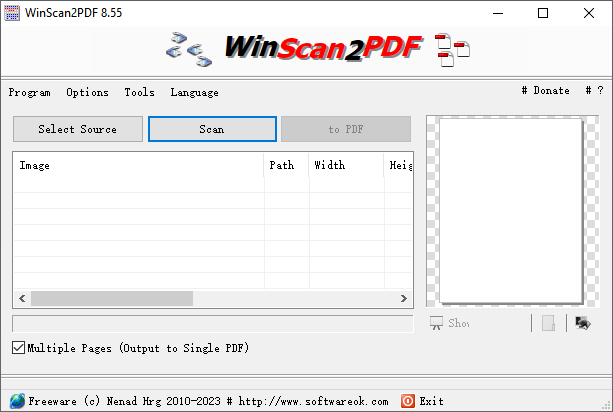
Langkah 2: Tempatkan dokumen Anda di pemindai. Setelah selesai memilih pemindai di alat tersebut, dokumen yang Anda tempatkan di pemindai akan dipindai.
Langkah 3: Ketuk tombol ke PDF dari toolbar WinScan2PDF, lalu pilih folder untuk menyimpan PDF Anda. Ketuk tombol Simpan untuk menyimpan PDF Anda.
Memindai dokumen dan menyimpannya ke PDF dapat berguna karena berbagai alasan, termasuk berbagi, mencetak, atau mengarsipkan. Dan Windows 10 menawarkan aplikasi hebat yang memungkinkan pengguna memindai dokumen mereka dan menyimpannya ke berbagai format, termasuk PDF. Windows Scan adalah aplikasi yang sangat berguna di Windows 10 yang berguna saat Anda ingin memindai dokumen dan gambar, lalu menyimpannya dalam format PDF.
Berikut langkah-langkah untuk memindai dokumen sebagai PDF menggunakan Windows Scan:
Langkah 1: Tautkan pemindai ke PC dan nyalakan. Sekarang buka aplikasi Windows Scan dengan mengetikkan Scan dari bilah pencarian dan memilih opsi Windows Scan dari hasil.
Langkah 2: Selanjutnya, letakkan dokumen yang ingin Anda pindai di tempat pemindai. Di aplikasi Windows Scan, pilih jenis pemindaian yang akan dilakukan.
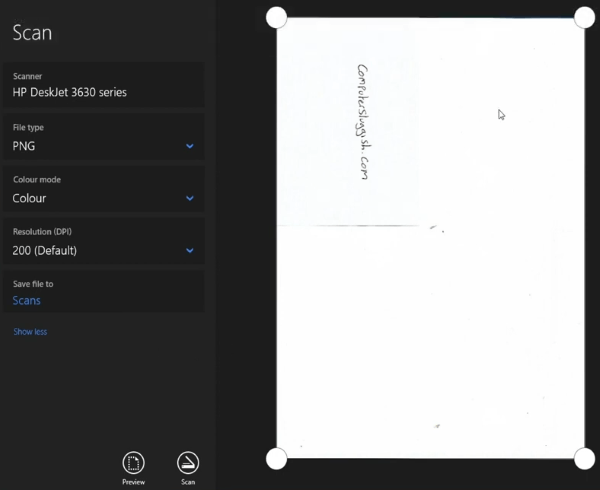
Langkah 3: Ubah pengaturan pemindaian, seperti mode Warna atau Resolusi , sesuai kebutuhan Anda.
Langkah 4: Ketuk tombol Pindai untuk mulai memindai dokumen Anda. Setelah itu, pilih opsi Simpan untuk menyimpan dokumen pindaian Anda sebagai PDF.
Jika Anda memiliki iPhone atau iPad, Anda dapat dengan mudah memindai dan menyimpan dokumen Anda sebagai PDF. Prosesnya cukup mudah, dan dalam waktu singkat, file Anda sudah berubah menjadi PDF hanya dengan aplikasi Notes.
Berikut langkah-langkah scan dokumen menjadi PDF dengan aplikasi Notes:
Langkah 1: Luncurkan aplikasi Notes di iPhone Anda, lalu buat catatan baru dengan mengklik tombol tulis di bagian kanan bawah layar Anda.
Langkah 2: Setelah itu, toolbar dan keyboard akan muncul di bagian bawah layar. Klik ikon Kamera pada toolbar, lalu pilih opsi Pindai Dokumen dari daftar.
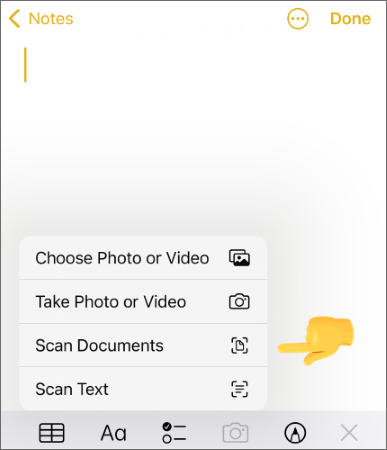
Langkah 3: Kamera akan terbuka dan Anda akan diminta untuk meletakkan dokumen yang ingin Anda pindai di depan kamera. Pegang iPhone di atas dokumen untuk mencari hal-hal yang akan dipindai, memperlihatkan kotak kuning transparan di bagian dokumen Anda.
Langkah 4: Kamera akan menangkap konten dokumen ketika sudah dapat melihat seluruh dokumen dengan benar, lalu menyimpan dokumen yang dipindai secara otomatis. Setelah menyelesaikan halaman pertama, ulangi proses tersebut dengan halaman lainnya hingga Anda mencapai halaman terakhir.
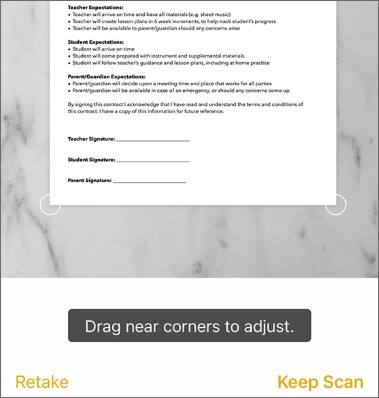
Langkah 6: Sekarang tekan tombol Bagikan dan klik Kirim Salinan . Lalu tekan Simpan ke File untuk menyimpan file yang dipindai sebagai PDF. Pilih tempat untuk menyimpan file dan tekan Simpan .
Adobe Scan adalah aplikasi seluler untuk memindai dokumen ke dalam format seperti PDF. Anda dapat menemukan aplikasinya di Play Store di Android dan App Store di iOS .
Berikut langkah-langkah untuk memindai dokumen ke PDF:
Langkah 1: Luncurkan Play Store di perangkat Android dan App Store di iOS untuk menginstal aplikasi di ponsel Anda. Buka aplikasi setelah menginstalnya dari Layar Beranda.
Langkah 2: Masuk ke Adobe Scan dengan Akun Google, ID Apple, atau akun Facebook. Berikan izin yang diperlukan untuk mengizinkan akses Adobe Scan ke kamera, lalu kirim pemberitahuan dengan mengklik Izinkan . Pegang perangkat Anda di atas file yang ingin Anda pindai, lalu klik tombol ambil .
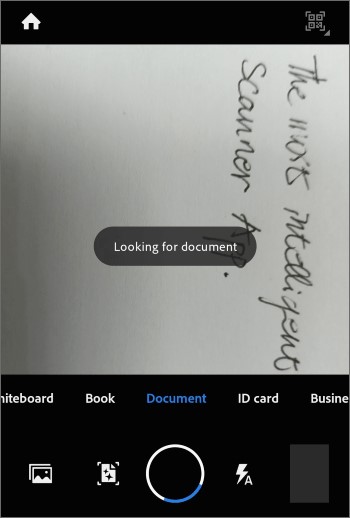
Langkah 3: Klik Terus Memindai untuk menyimpan halaman yang Anda pindai, dan menuju ke halaman berikutnya. Anda dapat mengklik Ambil Ulang untuk mengulangi pengambilan.
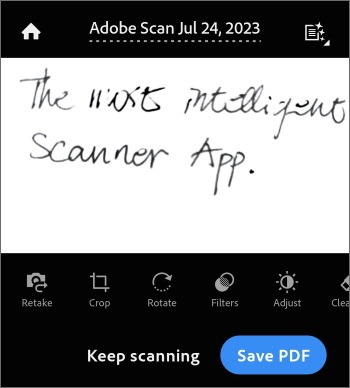
Langkah 4: Ulangi proses untuk halaman lain yang ingin Anda pindai. Setelah mengambil gambar dokumen Anda, Anda akan melihat gambar mini dari foto tertentu di sisi kanan bawah. Klik pada gambar untuk menampilkan dokumen yang baru saja Anda pindai.
Langkah 5: Tambahkan nama dan lakukan penyesuaian, dan setelah selesai, tekan opsi Simpan PDF di sudut kanan atas. Ini akan menyimpan PDF Anda ke telepon.
Pemindaian dokumen ke PDF adalah proses yang sangat mudah dengan alat yang tepat. Apa pun perangkat yang Anda putuskan untuk digunakan, baik itu perangkat lunak bawaan, aplikasi pemindaian gratis, atau pemindai online, Anda akan dapat membuat file PDF berkualitas tinggi dari dokumen Anda.
Bagi mereka yang mencari keserbagunaan saat bekerja dengan PDF, PDF Scanner adalah alat terbaik untuk tugas tersebut. Dengan fitur-fitur canggih dan antarmuka intuitif, Anda dapat dengan mudah memindai dokumen Anda menjadi PDF yang menakjubkan. Ini adalah pilihan utama bagi mereka yang ingin menyederhanakan alur kerja PDF.
Artikel Terkait:
Dari Terpisah hingga Mulus: Cara Menggabungkan File PDF dengan Mudah
Konversi PDF yang Mudah: Cara Menyimpan Google Dokumen sebagai PDF di iPhone
Mengonversi Ajaib: Cara Mengirim Dokumen Halaman sebagai PDF Seperti Profesional
[Solusi Office Mudah] Cara Mengonversi DOCX ke PDF - 6 Metode